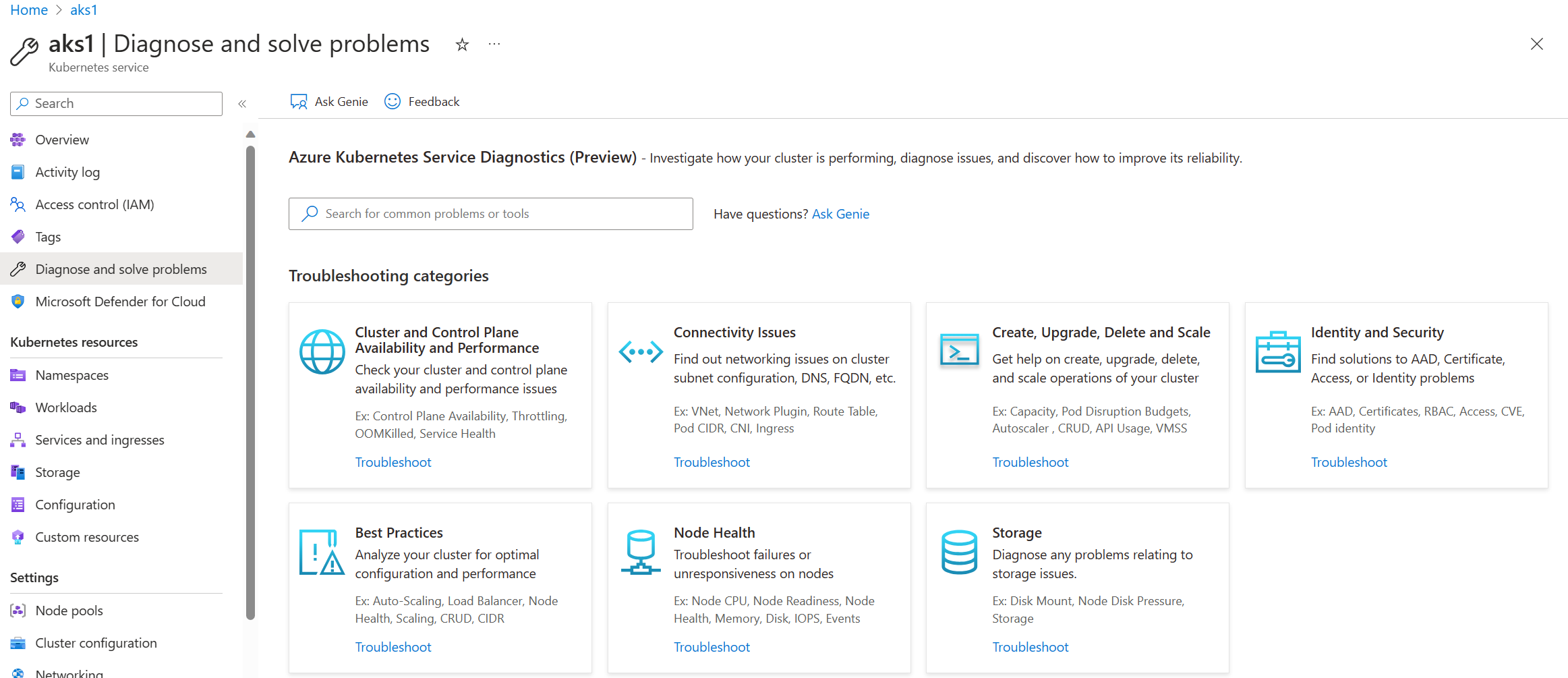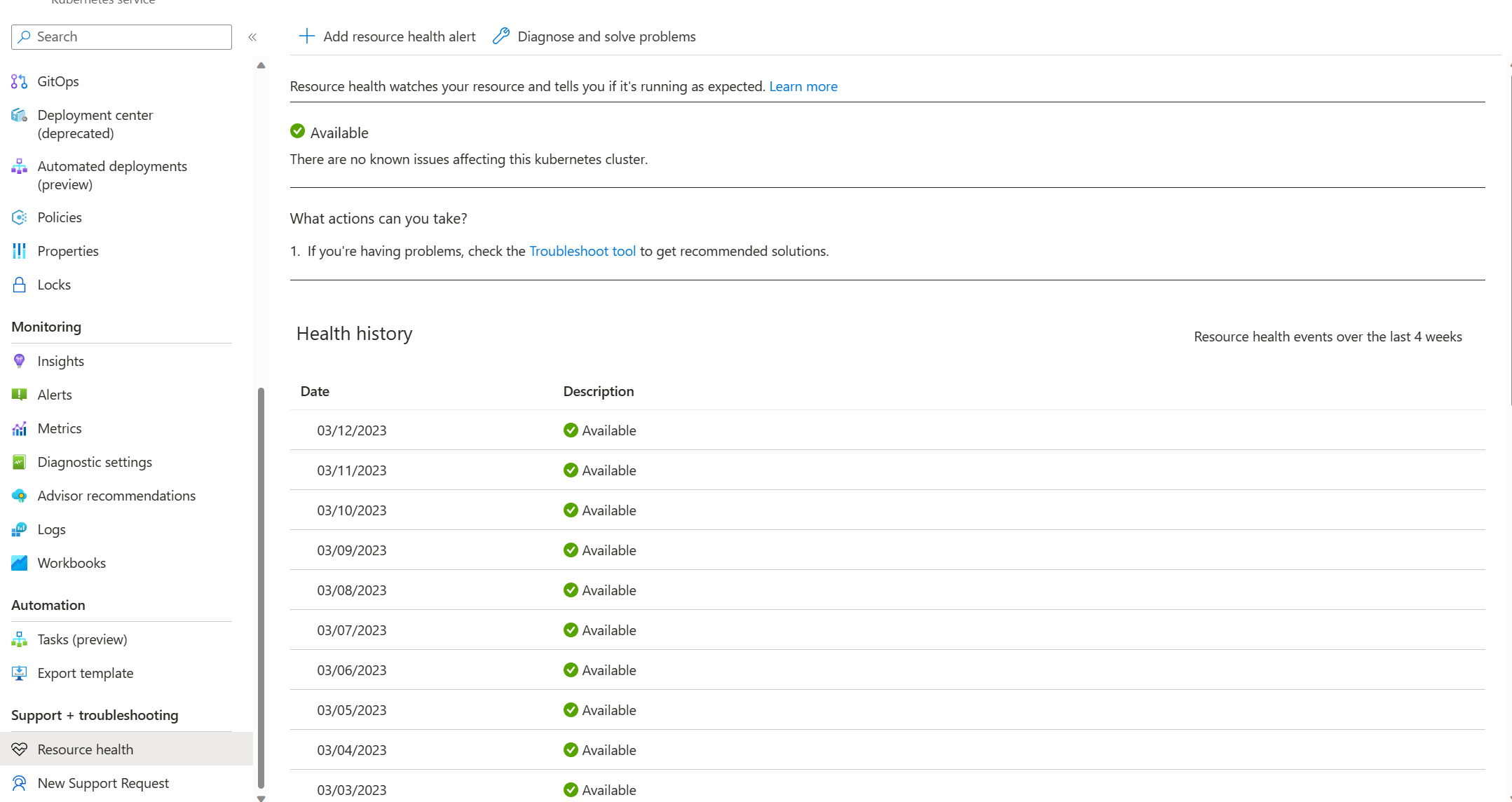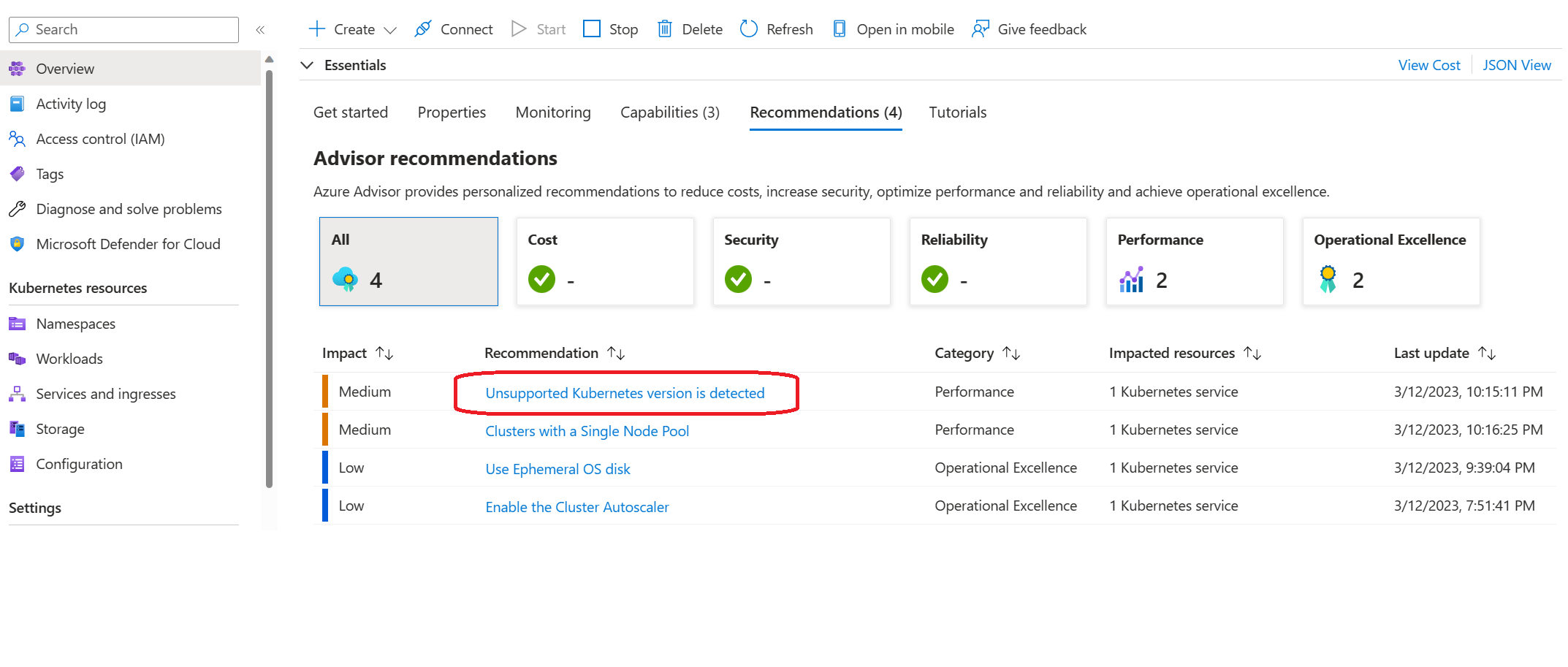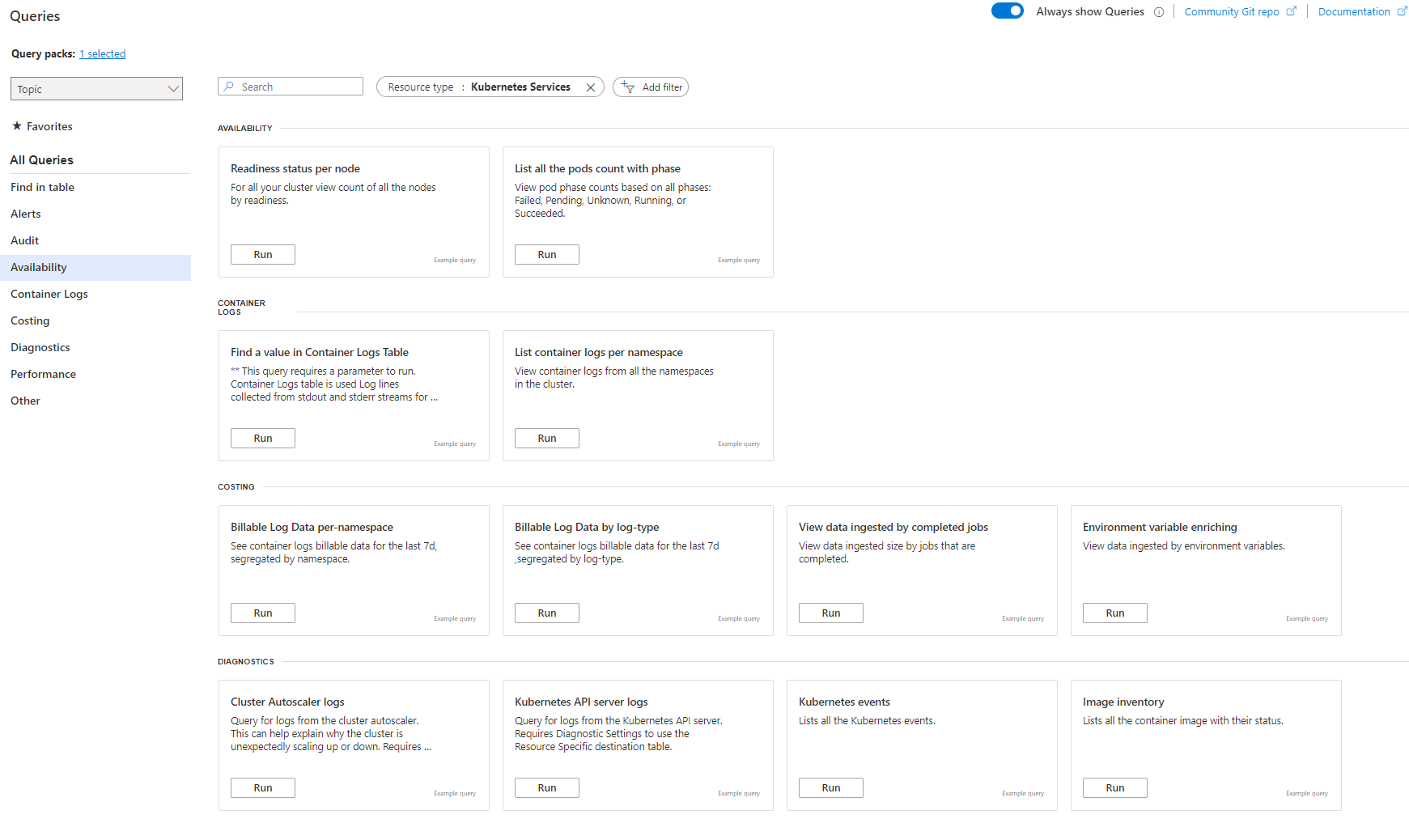Évaluer l’intégrité d’un cluster AKS
Cet article fait partie d’une série. Commencez par la vue d’ensemble.
Pour démarrer votre pratique du triage, évaluez l’intégrité globale du cluster et de la mise en réseau.
Outils
Il existe plusieurs outils et fonctionnalités que vous pouvez utiliser pour diagnostiquer et résoudre des problèmes dans votre cluster Azure Kubernetes Service (AKS).
Dans le Portail Azure, sélectionnez votre ressource de cluster AKS. Ces outils et fonctionnalités se situent dans le volet de navigation.
Diagnostiquer et résoudre des problèmes : vous pouvez utiliser cet outil pour vous permettre d’identifier et de résoudre des problèmes au sein de votre cluster.
Intégrité de la ressource : vous pouvez utiliser cet outil pour vous aider à diagnostiquer et à obtenir un support pour les problèmes du service qui peuvent affecter vos ressources Azure. Cet outil offre des informations sur l’état d’intégrité actuel et passé de vos ressources.
Suggestions d’Advisor : Azure Advisor agit comme un consultant cloud personnalisé qui vous guide pour suivre les meilleures pratiques d’optimisation de vos déploiements Azure. Vous pouvez utiliser Advisor pour analyser la configuration et la télémétrie d’utilisation de vos ressources. Advisor suggère des solutions afin que vous puissiez améliorer l’efficacité en termes de coût, de niveau de performance, de fiabilité et de sécurité.
Journaux : utilisez cette fonctionnalité pour accéder aux métriques et journaux de cluster stockés dans l’espace de travail Log Analytics. Vous pouvez monitorer et analyser les métriques et journaux de votre cluster pour améliorer la résolution des problèmes et fournir des insights.
Utilisez ces outils et fonctionnalités afin de diagnostiquer et résoudre des problèmes, optimiser le déploiement de votre cluster AKS et monitorer le niveau de performance et l’intégrité de vos ressources Azure.
Diagnostiquer et résoudre les problèmes
La fonctionnalité diagnostiquer et résoudre des problèmes fournit une suite complète d’outils pour faciliter l’identification et la résolution de divers problèmes liés à votre cluster. Sélectionnez la catégorie de résolution des problèmes la plus pertinente pour votre problème.
Pour vérifier l’intégrité du cluster, vous pouvez choisir :
- Disponibilité et niveau de performance du plan de contrôle et du cluster : vérifiez s’il existe des problèmes de disponibilité du service ou de limitation affectant l’intégrité du cluster.
- Problèmes de connectivité : vérifiez s’il existe des erreurs avec la résolution du DNS (Domain Name System) ou si la route de communication sortante a des problèmes de connectivité.
Intégrité des ressources
Utilisez la fonctionnalité intégrité de la ressource pour identifier et obtenir de l’aide sur les problèmes liés au cluster et au service qui peuvent affecter l’intégrité de votre cluster. Configurez une alerte de ressource afin que vous puissiez facilement monitorer l’intégrité de votre cluster. La fonctionnalité d’intégrité de la ressource fournit un rapport sur l’intégrité actuelle et passée de votre cluster. Il existe quatre autres états d’intégrité :
Disponible : cet état indique qu’il n’existe aucun événement détecté affectant l’intégrité du cluster. Si le cluster a récupéré après un temps d’arrêt non planifié au cours des dernières 24 heures, une notification récemment résolu apparaît.
Non disponible : cet état indique qu’un événement de plateforme ou hors plateforme en cours affectant l’intégrité du cluster a été détecté.
Inconnu : cet état indique que la fonctionnalité n’a reçu aucune information sur la ressource depuis plus de 10 minutes. Cet état apparaît généralement quand une machine virtuelle est désallouée. Cet état n’est pas une indication définitive de l’état de la ressource, mais il peut représenter un point de données utile à la résolution des problèmes.
Dégradé : cet état indique qu’il existe une perte du niveau de performance de votre cluster, mais que celui-ci peut toujours être utilisé.
La capture d’écran suivante montre la vue d’ensemble de l’intégrité de la ressource.
Pour obtenir plus d’informations, consultez Vue d’ensemble de l’intégrité de la ressource Azure.
Advisor
Advisor fournit des suggestions actionnables pour vous aider à optimiser vos clusters AKS pour plus de fiabilité, de sécurité, une excellence opérationnelle et une efficacité du niveau de performance. Vous pouvez utiliser Advisor pour améliorer proactivement le niveau de performance de votre cluster et éviter les problèmes potentiels. Sélectionnez une suggestion pour obtenir des informations détaillées sur la façon d’optimiser votre cluster.
La capture d’écran montre les ressources de la suggestion sélectionnée.
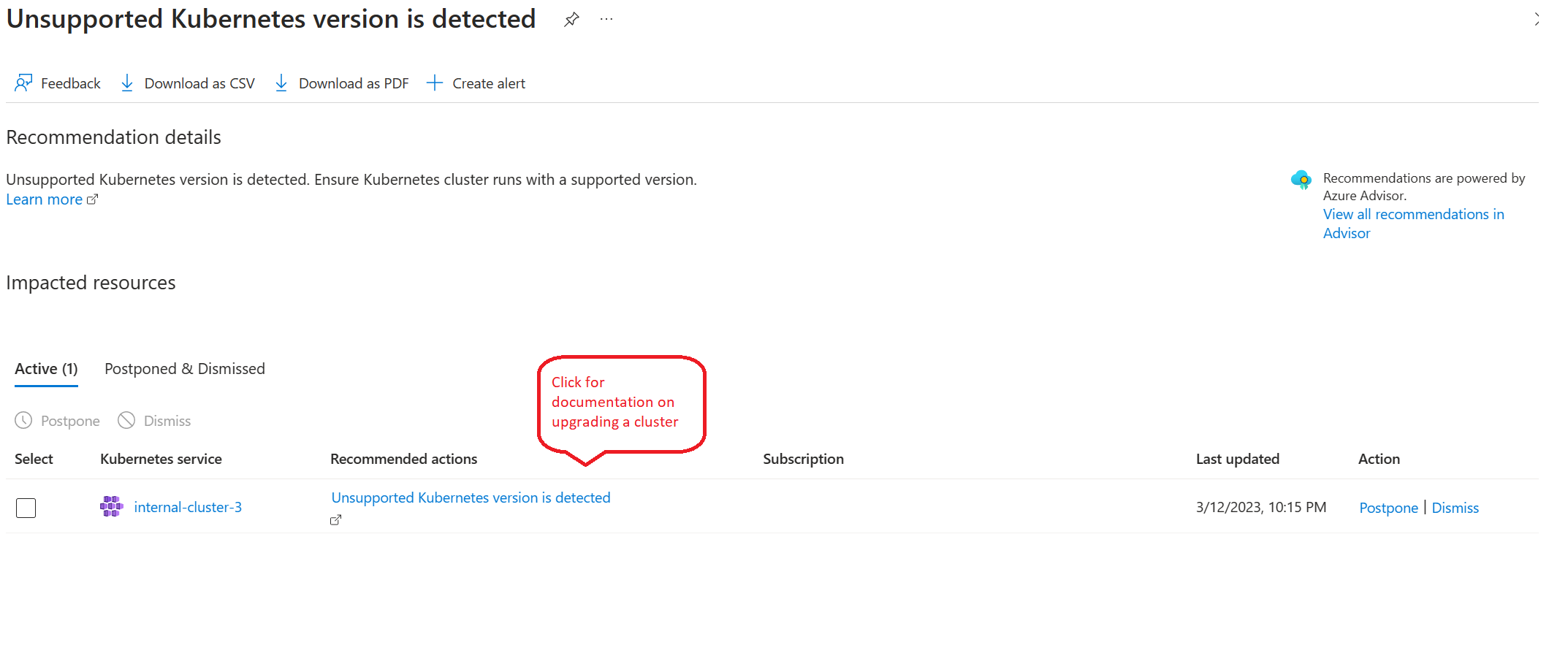 Pour obtenir plus d’informations, consultez Vue d’ensemble d’Advisor.
Pour obtenir plus d’informations, consultez Vue d’ensemble d’Advisor.
Log Analytics
Log Analytics fournit des insights sur l’intégrité du cluster. Pour accéder à l’espace de travail Log Analytics, accédez à votre cluster AKS, puis sélectionnez Journaux dans le volet de navigation.
Vous pouvez choisir des requêtes prédéfinies pour analyser l’intégrité du cluster.
Utilisez des requêtes intégrées pour interroger des requêtes et des métriques collectées dans l’espace de travail Log Analytics. La liste suivante décrit les fonctions de quelques-unes des requêtes dans les catégories diagnostics, journaux de conteneur et disponibilité.
Disponibilité
Requête État de préparation par nœud : affichez le nombre de nœuds dans le cluster par état de préparation.
Requête Répertorier le nombre total de pods avec phase : affichez le nombre total de pods par phase, telle que échec, en attente, inconnue, exécution ou réussie.
Journaux de conteneur
Requête Rechercher une valeur dans la table des journaux de conteneur : recherchez des lignes dans la table ContainerLogs où LogEntry a un paramètre de chaîne spécifié.
Requête Répertorier des journaux de conteneur par espace de noms : affichez des journaux de conteneur à partir des espaces de noms dans le cluster.
Diagnostics
Requête Journaux de mise à l’échelle automatique de cluster : interrogez des journaux à partir de la mise à l’échelle automatique de cluster. Cette requête peut fournir des informations sur la raison pour laquelle le cluster effectue un scale-up ou scale-down de manière inattendue.
Requête Journaux de serveur d’API Kubernetes : interrogez des journaux à partir du serveur d’API Kubernetes.
Requête Inventaire d’images : répertoriez toutes les images de conteneur et leur état.
Requête Lecture disque Prometheus par seconde et par nœud : consultez des métriques de lecture disque Prometheus à partir du l’espace de noms Kubernetes par défaut comme graphique temporel.
Requête Croissance de l’utilisation moyenne du processeur des instances de la semaine précédente : affichez la croissance moyenne du processeur par instance de la semaine dernière, dans l’ordre décroissant.
Contributeurs
Cet article est géré par Microsoft. Il a été écrit à l’origine par les contributeurs suivants.
Principaux auteurs :
- Paolo Salvatori | Ingénieur client principal
- Francis Simy Nazareth | Spécialiste technique senior
Autre contributeur :
- Rong Zhang | Responsable de produit senior
Pour afficher les profils LinkedIn non publics, connectez-vous à LinkedIn.
Ressources associées
Commentaires
Bientôt disponible : Tout au long de 2024, nous allons supprimer progressivement GitHub Issues comme mécanisme de commentaires pour le contenu et le remplacer par un nouveau système de commentaires. Pour plus d’informations, consultez https://aka.ms/ContentUserFeedback.
Envoyer et afficher des commentaires pour